
Under de senaste nio åren måste iOS gå en tunn linje: gör operativsystemet så enkelt att alla kan hämta det, men också robusta och funktionsrika så att hårddiskanvändare också kan utmärka sig.
Det sätt på vilket Apple har hanterat detta hittills är att ha ett lagret tillvägagångssätt. På ytan är det fortfarande enkelt. Men titta runt lite, kika bakom menyer, dela knappar, genvägar i 3D Touch, och du hittar en helt ny värld med användbara gömda funktioner.
Snarare än att spendera ett par timmar pussar näsan i knipparna i iOS, läs bara vår guide nedan.
1. Skicka röstmeddelanden i iMessage
Om din familj, vänner och medarbetare använder iMessage för kommunikation, försök skicka dem ett röstmeddelande när det inte är lätt eller möjligt att skriva ut ett svar. Den här funktionen har funnits i operativsystemet under ett par år nu men det är massivt underutnyttjat.
I en konversation ser du en mikrofonikon bredvid textrutan. Tryck och håll, prata ditt meddelande och svep upp för att skicka det vidare. Personen på andra sidan kan knacka på den för att höra det eller bara sätta telefonen i örat för att lyssna på det automatiskt.
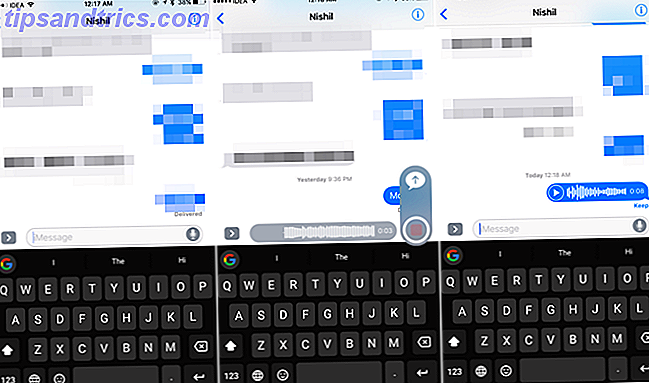
Denna funktion gör det möjligt att kommunicera riktigt sömlöst. Det är nästan som en walkie-talkie för iPhone. Sätt din telefon i ditt öra när du är i en konversation, prata, lägg ner telefonen och meddelandet skickas automatiskt. Meddelandena försvinner också automatiskt efter en viss tid. Du kan välja att behålla dem individuellt eller ändra inställningen för automatisk radering för alla röstmeddelanden i Inställningar > Meddelanden .
Röstmeddelanden fungerar annorlunda än diktat. Den här funktionen transkriberar inte dina ord till text, den skickar bara den som den är. WhatsApp har också en liknande funktion.
Om du inte redan har det, bör du också ge diktafunktionen ett skott. Typ Superfast Med Real Time Voice Dictation i IOS 8 Typ Superfast Med Real Time Voice Dictation I IOS 8 Det är dags att göra mindre att skriva och mer prata med den nya realtid röst-till-text-funktion i IOS 8. Läs mer. Det är riktigt bra att konvertera ditt tal till text och det är tillgängligt överallt där du kan använda ett tangentbord.
2. Interaktiva meddelanden
Meddelanden fick en stor uppgradering i iOS 10 iOS 10 är här! Varför ska du uppgradera just nu är iOS 10 här! Varför bör du uppgradera just nu Apples tionde revision av sitt mobila operativsystem är här. Så här uppgraderas just nu gratis. Läs mer . Om din enhet stöder 3D Touch, försök att trycka djupare på en anmälan på låsskärmen eller i anmälningscentret. Du brukar få kontextuella alternativ: Handlingsbara genvägar för att arkivera ett e-postmeddelande, acceptera en kalenderinbjudan, svara på ett meddelande och så vidare.
Om appen stöder den ser du även en rik förhandsgranskning. Detta kan vara en förhandsgranskning av e-posten eller en kartvy över Uber du har beställt. Det är nu också väldigt enkelt att svara på meddelanden från en mängd olika IM-appar, precis från meddelandet.
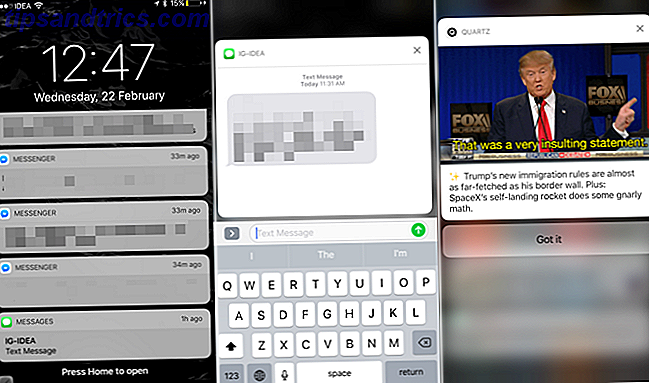
Försök att bli vana med 3D Touching-meddelanden och se alla saker du kan få gjort utan att någonsin öppna appen. Det kommer att sluta spara dig en hel del tid och kan rädda dig från kognitiv överbelastning.
3. 3D-snabbtangenter och spårvägsläge
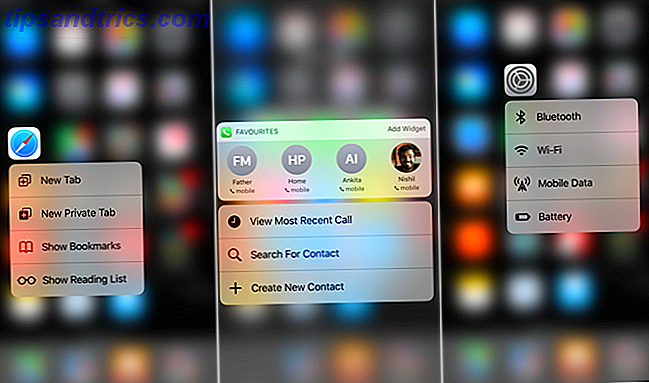
3D Touch är nu tillgänglig på tillräckligt många platser som du bör bry dig om Allt du kan göra med 3D Touch på din iPhone Allt du kan göra med 3D Touch på din iPhone 3D touch är egentligen bara ett fint namn för en tryckkänslig skärm, men lägger till en hel rad extra inmatningsalternativ till iOS. Läs mer . Funktionen är helt dold men när du upptäcker vad som ligger under en djup press, kommer du att finna ut snabbare sätt att göra saker. Krama hårdare på skärmen för att visa genvägar för att hoppa i delar av appen, eller visa widgets som gör att du snabbt kan utföra en uppgift. Med 3D Touching-länkar och bilder kan du även förhandsgranska dem.
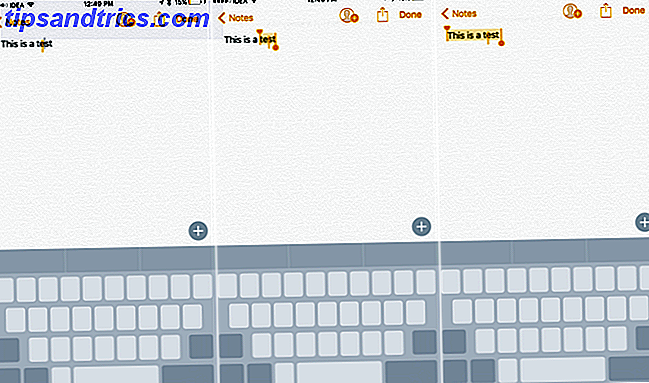
Då finns det spårvägsläge som verkligen löser frågan om markörrörelse och textval på pekskärmar. När du har tangentbordet på skärmen, kläm hårdare i mitten av tangentbordet och det blir en styrplatta.
Flytta vänster, höger, uppåt och nedåt och markören flyttar med dig. 3D Touch igen och du kommer att gå in i textvalsläge, med det aktuella ordet som redan är valt. Flytta runt och du väljer texten. Tryck på djupare igen och du väljer hela stycket. Är det inte häftigt?
4. gester
Jag är fortfarande förvånad över hur många iPad-användare Kraftfulla saker, små paket: iPad Pro 9.7 "Review Kraftfulla saker, små paket: iPad Pro 9.7" Review För vissa människor är en 12, 9-tums skärm den viktigaste dragen av Apples första iPad Pro. För andra var storleken den viktigaste barriären för inträde. Läs mer, antingen vet inte om multitasking-gester eller bara inte använder dem ofta. Dra åt vänster eller höger med fyra fingrar på skärmen för att växla mellan appar. Knappa in med 5 fingrar för att gå till startskärmen.
Dra in från skärmens högra kant och aktivera Slide Over . Detta visar en förhandsgranskning av en andra app. Om du använder en iPad Air 2 eller högre, sveper du vidare och du lägger till appen på sidan. Voila, du har nu två appar som kör sida vid sida.
I Safari kan du ha två flikar öppna på liknande sätt. Tryck och håll flikbrytaren och välj Öppna splitvy för att komma igång.
Byt mellan appar utan att någonsin trycka på Hem med 3D Touch på iPhone 6 eller 7. pic.twitter.com/yY8G08Sxpv
- Apple Support (@AppleSupport) 22 januari 2017
På iPhone finns en 3D Touch-gest för att öppna app switcher och växla mellan din senast använda app. Tryck djupare på skärmens vänstra kant och svep lite för att öppna appomkopplaren. Dra i hela vägen till höger om du vill växla till den senast använda appen.
5. Mail filter
Om du har flera e-postkonton i Mail-appen iOS Mail.app Tips och tricks för att skicka e-post som ett proffs på din iPhone IOS Mail.app Tips och tricks för att maila som ett proffs på din iPhone Trots första utseenden är Mail for iOS mycket mer kraftfull än det brukade vara. Läs mer, det kan bli lite för rotigt. Det finns ett sätt att filtrera all post, direkt från listvy. När du är i din inkorg trycker du på traktikonet i nedre vänstra hörnet. Härifrån kan du omedelbart byta mellan dina olika konton eller filtrera med flaggad e-post. Du kan välja att se e-postmeddelanden bara med bilagor eller bara från VIP-er.
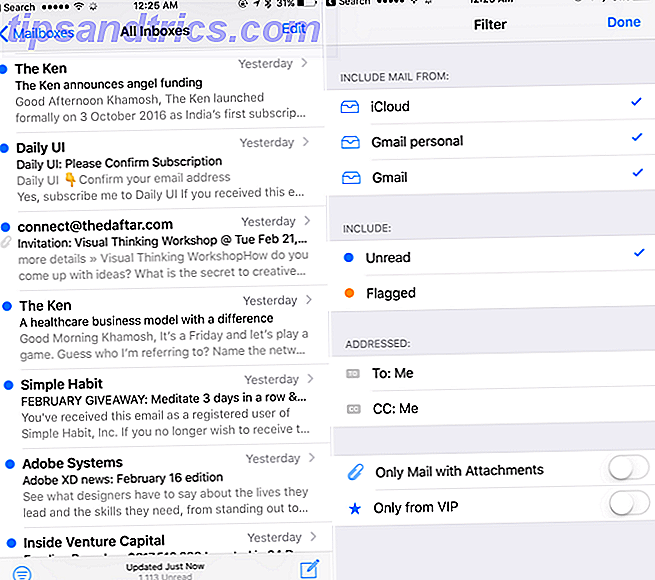
Precis som Safari 15 Essential Safari iOS Tips och tricks för iPhone-användare 15 Viktiga Safari iOS Tips och tricks för iPhone-användare Ett överraskande antal användbara åtgärder i Safari på iOS är dolda bakom långa tryck, gester och 3D Touch. Läs mer, Mail är fyllt med dolda gester och funktioner som gömmer sig bakom långa pressåtgärder. Långt tryck på komprimeringsknappen visar alla dina utkast och länge trycker du på delete-knappen visas både radera och arkivera alternativ.
Visste du att en knapptryckning ger dig snabb tillgång till e-mailutkast? pic.twitter.com/qMAPGnc2K2
- Apple Support (@AppleSupport) 25 augusti 2016
6. Call Blocker Apps
En av de undervärderade funktionerna i iOS 10 var frisläppandet av CallKit. Det är ett API som gör det möjligt för tredje part apps att ansluta till appen Telefon för att tillhandahålla information om live-uppringnings-ID och även automatiskt blockera samtal Hur stoppar man irriterande Telemarketers & Robocalls från att ringa dig Hur man stoppar irriterande Telemarketers & Robocalls från att ringa dig Är du trött på att vara kallas av prerecorded meddelanden och robotar? Det här är varför det händer och vad du kan göra för att stoppa dem. Läs mer .
Det har varit lite av en spam-epidemi, särskilt i USA och Europa, så den här funktionen är väl tidsbestämd. Det finns flera appar som håller ett lagringsutrymme för skräppost och kommer automatiskt att blockera dem för dig.
I USA arbetar Hiya och Nomorobo bäst. Hiya kräver åtkomst till alla dina kontakter. Nomorobo gör det inte, men det är en tjänst på $ 2 per månad.
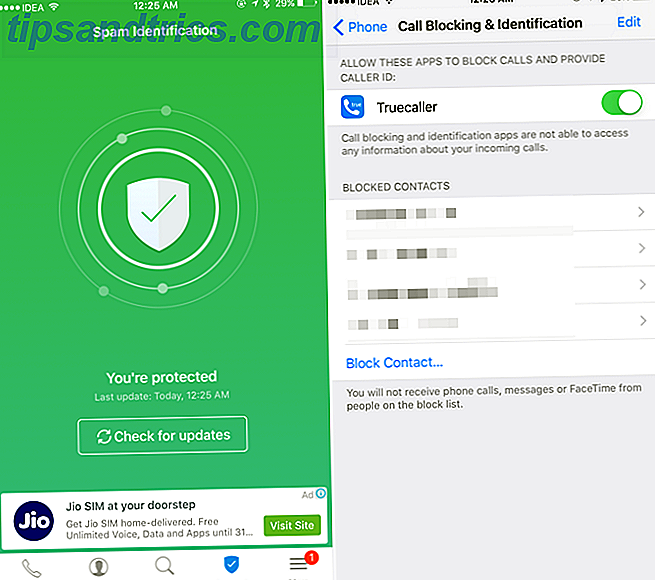
För Europa och Asien fungerar Truecaller bäst. Men det kräver ditt namn, telefonnummer och e-post för att verifiera din identitet. Du kan välja att dölja dina uppgifter från allmänheten inom appen. När du har laddat ner appen går du till Inställningar > Telefon > Samtalsblockering och identifiering för att slå på den.
Det finns privata problem med alla sådana appar. Deras resonemang för att fråga dina uppgifter är att lägga till dig i vitlistan. Om du får så många spam-samtal att det påverkar din produktivitet kan det vara värt att installera ett samtal blockerare. Det finns också en extra fördel att nästan alltid veta vem som ringer dig, även om du inte har sparat sina kontaktuppgifter.
7. Universal Urklipp
En av mina favoritfunktioner som Apple släppte år 2016 var Universal Clipboard. Ändå nämns det inte i iOS eller macOS någonstans. Du hittar inte ett inställningsobjekt för det eller en användbar popup som guidar dig igenom den.
Universal Clipboard kan du kopiera något (text eller foto) från iOS 10 och klistra in det direkt på MacOS Sierra (och vice versa). Det delade urklippet varar i två minuter så det stör inte ditt lokala urklipp.
Och den här lilla funktionen har förbättrat min produktivitet ganska lite under de senaste månaderna eftersom jag inte längre är frustrerad när jag vill kopiera något från min iPhone till Mac eller från min iPad till iPhone. Kopiera på en enhet, klistra in på en annan. Så länge, tredje part verktyg som Pushbullet som aldrig riktigt fungerat som sömlöst. Funktionen fungerar så länge som alla dina enheter är på samma iCloud-konto.
8. Appförlängningar
IOS 8 gav oss apptillägg och slutligen kunde appar prata med varandra. Men det är möjligt att du inte gör det bästa ut av dem, eftersom varje apptillägg måste aktiveras manuellt.
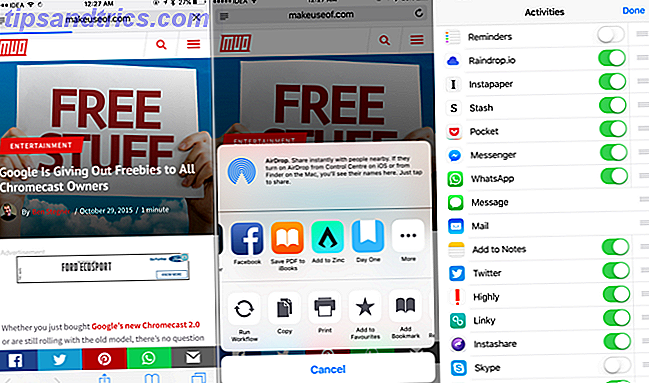
Appförlängningar är buntade med program själva och de bor i mittenrad på delningsbladet. För att komma igång öppnar du Safari, trycker på knappen Dela, sveper till slutet av den mellanraden och väljer Mer . Kolla nu på de apptillägg som är tillgängliga för de appar som du har installerat och aktivera de som du vill använda.
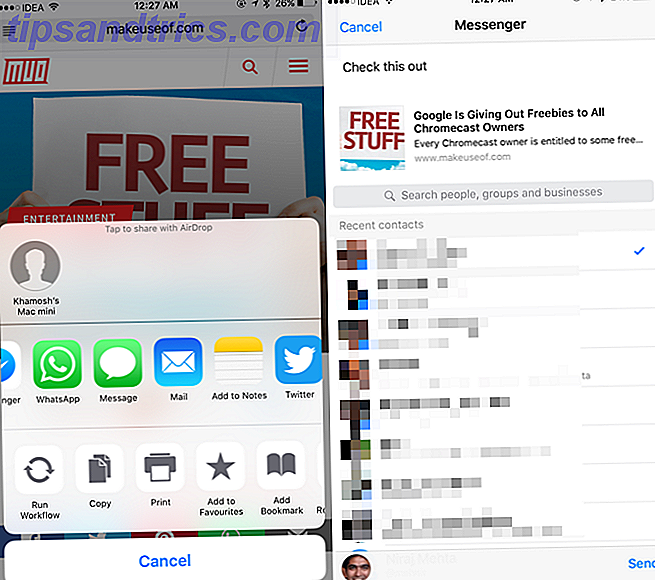
De flesta av de produktivitetsfokuserade programmen stöder en apptillägg. När du har aktiverat kan du använda apptillägg för att skicka text, länk eller media till en app eller utföra en uppgift utan att någonsin öppna den aktuella appen. Till exempel, med Facebook Messenger apputvidgning kan du skicka en länk från Safari till en gruppchatt direkt. Apples antecknings förlängning låter dig spara en sida direkt i en anteckning Använda Apple Notes som ett forskningsverktyg Så här använder du Apple Notes som ett forskningsverktyg Apples gratis Notes-app kan vara ett oumbärligt forskningshjälpmedel på både en dator och en mobilenhet. Läs mer och så vidare.
9. Siri är dold produktivitetsförmåga
Jag är säker på att du har använt Siri flera gånger, kanske blev irriterad av det också. Nyligen har Siri lärt sig många nya knep som kan hjälpa dig att vara mer produktiva.
Öppna till exempel en Safari-sida, ta upp Siri och be henne att "påminna mig om det i morgon" och hon kommer tillsammans med en länk till sidan. Du kan också be Siri att lägga till saker i en lista i Påminnelser App Använd Siri och Apple påminnelser för bästa shoppinglistor Använd Siri och Apple påminnelser för bästa shoppinglistor Slösa inte dina pengar på en tredje part, använd bara Apple gratis iPhone- och Mac-appar. Läs mer eller ta en ny anteckning.
Dåligt minne? Inget problem. Be Siri att skapa påminnelser och glöm inte något i helgen. pic.twitter.com/DhInVuB1SE
- Apple Support (@AppleSupport) 4 februari 2017
Siri arbetar också med tredje part. Du kan be henne att skicka ett meddelande till en vän med WhatsApp eller ringa till dig en Uber.
10. Idag Visa widgets är ditt instrumentpanel
Okej, det här är inte en dold funktion, men i dag Visa widgets IOS 10-widgets är bra: Så här sätter du dem på bra sätt IOS 10-widgets är fantastiska: Så här sätter du dem på bra sätt Apples nya widgets i IOS 10 kanske inte verkar som en stor sak, men utvecklare har redan gjort stor nytta av denna nya funktion. Så här använder du dem. Läs mer används av en brottsligt låg andel av iOS-användare. Today View är nu bara en rätt svep bort från låsskärmen och startskärmen.

Ladda ned följande appar: Widget Calendar, Pcalc Lite, Stacks Currency Converter, Startprogram Widget, World Clock Today Widget, Dark Sky. Gå sedan till Today View, svep till botten, välj Redigera, aktivera alla dessa widgetar och ordna dem så som du vill.
Och precis så har du en verktygsbräda. Bara svep direkt från låsskärmen när du vill kolla din kalender, gör lite matte eller kolla vädret.
Låt tredjepartsprogram ta hand om resten
iOS inbyggda funktioner kommer bara att få dig så långt. Nu när du vet hur du använder de inbyggda funktionerna för att vara mer produktiv, kan du prova några tidsbesparande produktivitetsprogram. Utkast hjälper dig att snabbt notera ner text Skicka innehåll till evernote i inspelningstid med hjälp av utkast för iOS Skicka innehåll för att evernote i inspelningstid med hjälp av utkast till iOS Om du är en frekvent Evernote-användare kan det hända att en anteckningsbar app Drafts kan spara dig några kranar och lite krångel när du lägger till nytt innehåll från din iPhone eller iPad. Läs mer och skickar det automatiskt till andra appar. Todoist är en funktionsrik uppgiftshanteringsapp Att göra-lista App Showdown: Any.do vs Todoist vs Wunderlist To-Do List App Showdown: Any.do vs Todoist vs Wunderlist Några to-do list apps står huvud och axlar över resten . Men hur jämför de och vilken är bäst för dig? Vi hjälper dig att ta reda på det. Läs mer det är också en glädje att använda. Workflow kan du automatisera repetitiva uppgifter Nytt till iOS Automation? 10 arbetsflöden för att få dig igång Ny på iOS Automation? 10 arbetsflöden för att få dig igång Visste du att du kan automatisera många vanliga uppgifter på din iPhone med en enkel app som heter Workflow? Läs mer oavsett hur liten eller stor.
Vad är några av dina iOS-produktivitetstips som inte är så uppenbara? Dela med oss i kommentarerna nedan.



